
时间:2023-04-04 编辑:笑话
最近有朋友咨询小编关于远方定时播放音乐软件如何使用,而这里小编就专门分享了有关远方定时播放音乐软件的使用操作内容,有需要的伙伴不要错过哦。
1.软件用途
远方定时播放音乐软件是一款绿色免安装的软件,适用于学校、部队、公司、工厂、公园、商场、酒店等场所音乐的自动播放,可用于作息时间的自动控制(取代传统的电铃),背景音乐的播放等。
何时停止当前主题音乐的播放:
(1)设置循环播放:一直播到主题的结束时间到了为止才停止当前主题。
(2)设置不循环播放:
(a)如果全部音乐的总时长大于结束时间,则到了结束时间后,停止当前主题。
(b)如果全部音乐的总时长小于结束时间,则全部音乐播放一次后,停止当前主题。
2.主要特点
操作和使用非常简单
可一键切换不同的时间表
可单曲播放、文件夹音乐播放
可循环播放、不循环播放
可设置节假日不播放
可设置定时关机,重启电脑
调整时间表全部主题的时间提前或延迟
3.运行环境
操作系统:XP、Windows 7、Windows 8、Windows 10
其中XP和Windows 7需要安装Net Framework 4.0 或更高版本才能正常运行。
4.软件安装
下载到 D 盘(或其它非系统盘),然后右键,选择【解压到当前文件夹】,如图1所示。
注意不能下载到桌面或系统盘上(一般系统盘是在C盘),否则重装系统之后软件很可能会丢失且无法找回。
进入解压后的文件夹,双击运行【远方定时播放音乐软件.exe】,如图2所示。注意不能直接从压缩包里运行,因为如果使用这种运行方式,解压软件只是临时解压到C盘运行,重装系统会丢失软件。
发送桌面快捷方式,方便下次直接从桌面运行软件。右键【远方定时播放音乐软件.exe】,选择【发送到——桌面快捷方式】,如图3所示。

图1:解压(安装)软件
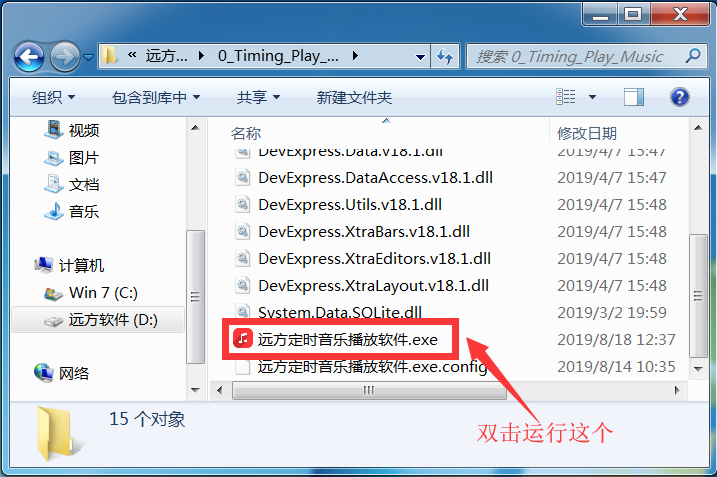
图2:运行软件

图3:发送到桌面快捷方式
5.注册软件
第一次运行软件时,未注册,会自动弹出注册界面,只有注册成功了才能继续操作软件。把看到的机器码复制发给客服以获取正确的注册码,用获取到的注册码原样填入注册码输入框中,点【注册】按钮后注册完成。请注意仔细阅读注册界面最上方的文字。
6.软件卸载
把软件整个文件夹删除即可。
7.切换当前时间表
默认状态下不能切换当前时间表,需要点击右侧的【开始编辑】按钮才能切换,如图4所示。
切换完成后再点击【完成编辑】,如图5所示

图4:点击【开始编辑】按钮

图5:完成编辑
8.增加新的时间表
如图6所示:
点击【开始编辑】按钮
填写【新时间表名】
点击【增加】按钮

图6:增加时间表
9.修改时间表名
如图7所示:
切换要修改的时间表
填写新的时间表名
点击【修改】按钮

图7:修改时间表名
10.删除时间表
如图8所示,删除时间表名的同时,也删除该时间表下的所有主题:
切换要删除的时间表
点击【删除】按钮

图8:删除时间表
11.复制时间表
如图9所示,复制时间表名的同时,也复制该时间表下的所有主题:
切换要复制的时间表
点击【复制】按钮

图9:复制时间表
12.增加主题
点击【增加】主题按钮,如图10所示。
填写主题内容,按【增加】按钮,如图11所示。

图10:点击【增加】主题按钮

图11:填写主题内容
13.修改主题
直接双击要修改的主题,或单击选中主题,再点击【修改】按钮,如图12所示。
修改完成后,点击【修改】按钮,完成修改,如图13所示。

图12:点击要修改的主题

图13:修改主题
14.删除主题
点击要删除的主题(配合Ctrl 或Shift键可选择多个连续或不连续的主题),再点【删除】按钮,如图14所示。

图14:删除主题
15.复制主题
点击要复制的主题(配合Ctrl 或Shift键可选择多个连续或不连续的主题),再点【复制】按钮,如图15所示。

图15:复制主题
16.设置节假日停播
如图16所示,可增加、修改、删除节假日,软件在所设置的节假日里不播放音乐。

图16:设置节假日停播
17.设置开机运行
如图17所示,勾选表示设置开机运行,如被某些安全软件误报,阻止了设置,请点击“允许”,然后把软件加入白名单,防止被安全软件误删除。加入白名单的方法点击右边的链接或下面的链接打开网页查看。
一些常见的安全软件加入白名单的方法:

图17:设置开机运行
还不会使用远方定时播放音乐软件的亲们,不要错过小编带来的这篇文章哦。
以上就是小编为您带来的全部内容,更多资讯关注游戏爱好者。